Lúc mới xuất hiện, một trong những điểm mạnh của Telegram chính là Sticker. Hiện nay Sticker Telegram đã và đang trở thành một trong những bộ sưu tập quý giá của người dùng Telegram. Hãy xem bài viết này để tải về những bộ Sticker cực kỳ trendy nhé!
Khuyến nghị sử dụng Telegram PC để được tối ưu giao diện tốt nhất
Phần 1: Tải Sticker Telegram có sẵn
Mặc định trong nhắn tin Telegram ( kho Sticker ) có sẵn một số mẫu Sticker, nhưng bạn cũng có thể tải về, thêm mới nhiều loại Sticker khác nữa. Chúng tôi sẽ hướng dẫn bạn tải Sticker từ kho Sticker Telegram cung cấp sẵn cho người dùng nhé
Bước 1: Mở ứng dụng Telegram trên máy tính của bạn lên và chọn một ai đó để vào giao diện nhắn tin như hình dưới đây
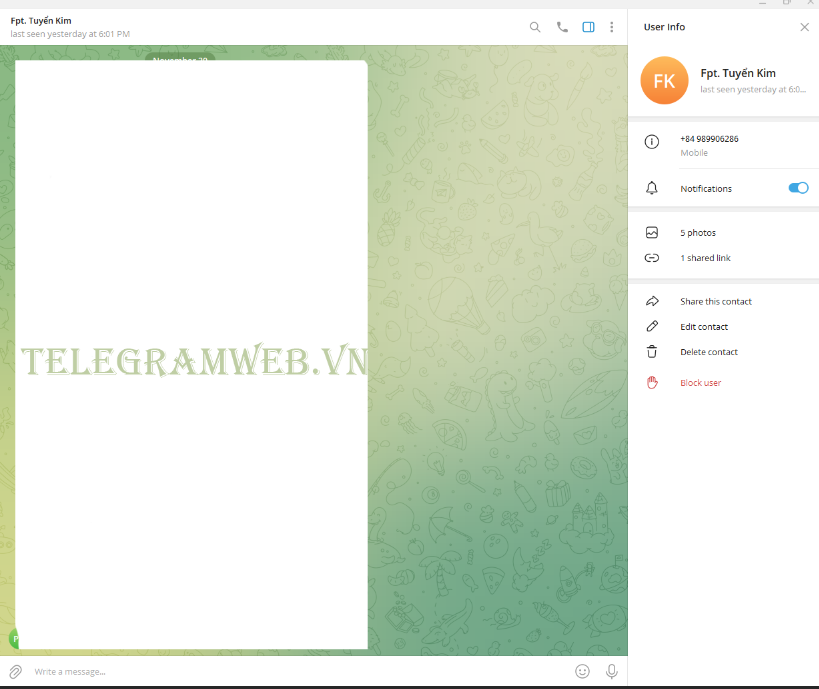
Bước 2: Trong phần giao diện tin nhắn này, hãy vào mục (1) là icon mặt cười > sau đó chọn sang tab Sticker (2) > rồi chọn (3) chỗ mục Setting
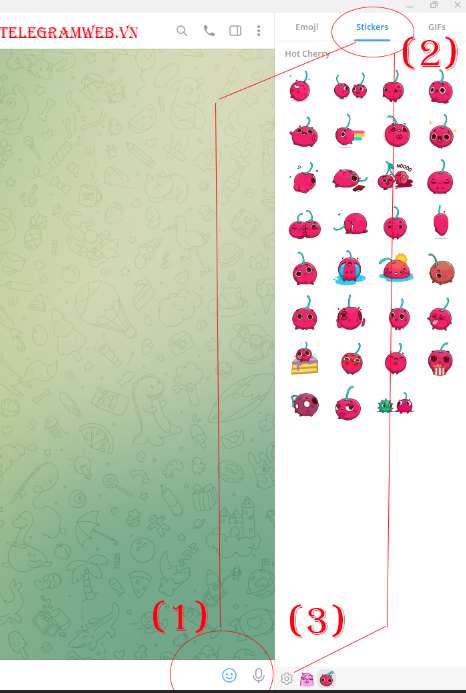
Bước 3: Chọn vào mục Trending > rồi chọn Add vào Sticker mà bạn thích.
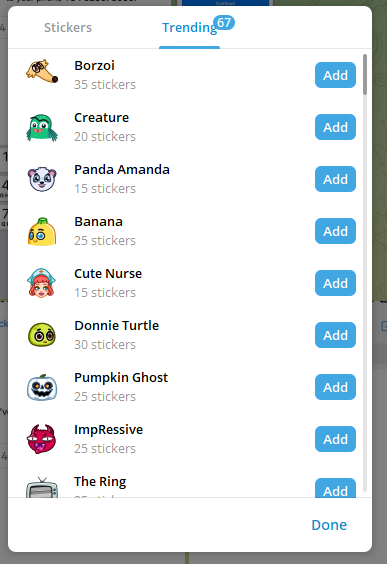
Bước 4: Hoàn thành việc add Sticker
Sau khi nhấn add thì Sticker sẽ hiển thị trong mục Sticker và bạn có thể sử dụng với cả tin nhắn với người khác thoải mái nhé.
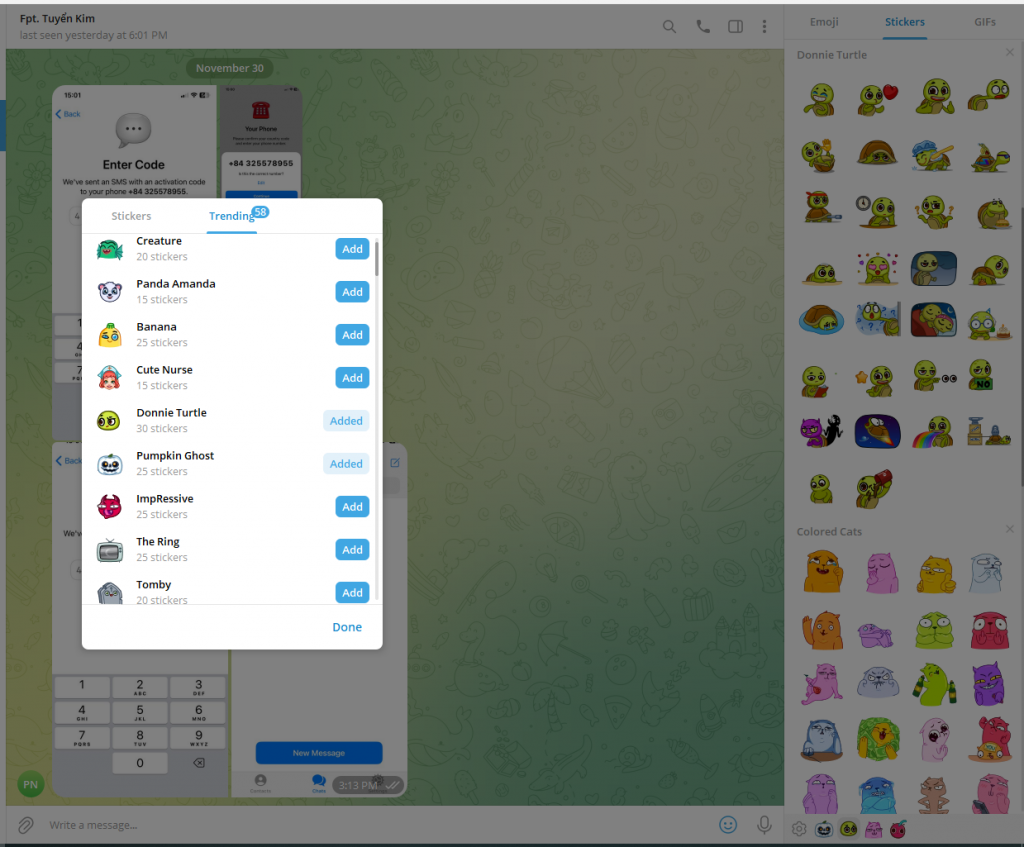
ĐƠn giản thế thôi ha, bây giờ bạn có thể sử dụng Sticker này để gửi tin nhắn cho bạn bè và mọi người nữa. Những Sticker này có biểu cảm khá đa dạng, với mình thì kho Sticker này đủ dùng cho thoải mái.
Phần II: Tự tạo Sticker bằng hình ảnh tùy chỉnh
Nếu kho Sticker của Telegram cung cấp sẵn cho bạn chưa đủ thì có thể bạn sẽ cần nghĩ đến việc tạo riêng cho mình một Sticker. đây là một tính năng cực kỳ đặc biệt mà chỉ Telegram mới có. Tuy có thể khá ít người sử dụng nhưng thực sự là điều tuyệt vời.
Chuẩn bị nguyên liệu:
Để tạo Custom Sticker Telergam thì bạn cần những nguyên liệu có sẵn bao gồm:
- Ảnh nền trong suốt, là bức ảnh định dạng PNG. kích thước 512*512 pixel để làm Sticker
- Ảnh nền trong suốt , định dạng PND, kích thước 100*100 pixel để làm icon cho Sticker
Bước 1:Mở Telegram PC lên và gõ chữ Sticker
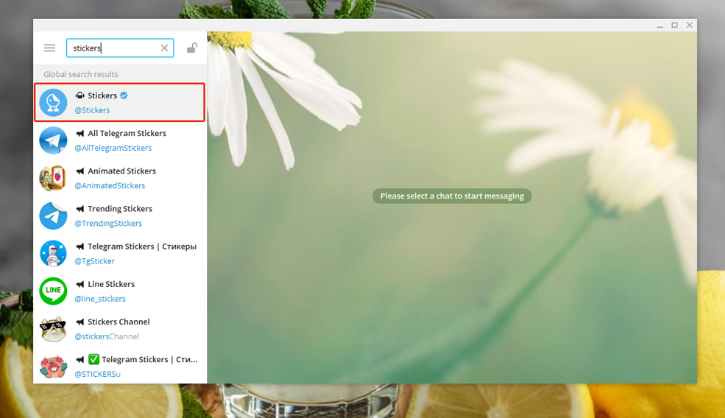
Bước 2: Chọn Start để bắt đầu
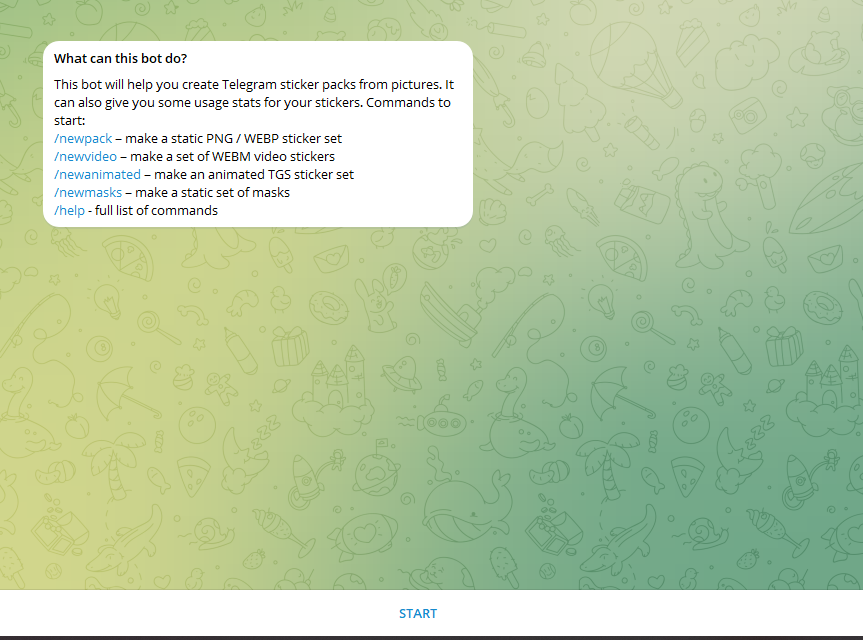
Bước 3: Chọn /newpack
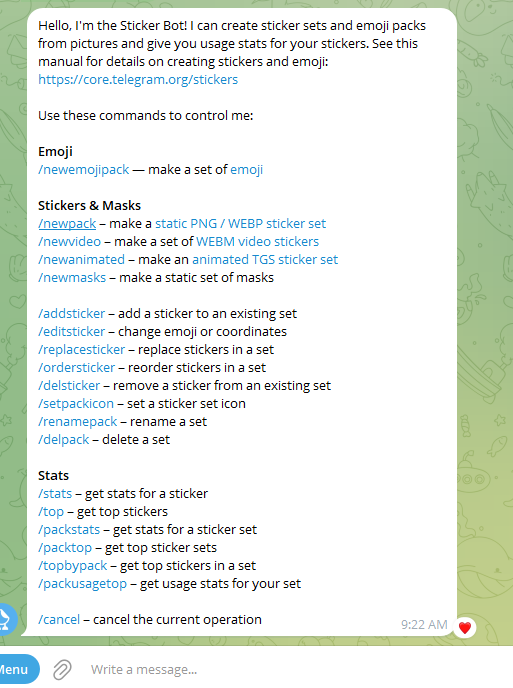
Bước 4: Bạn sẽ được hỏi : Yay! A new sticker set. Now choose a name for your set. > là hãy đặt tên cho Sticker này của bạn. Mình đặt là luudiecphi
Bước 5: Bạn sẽ được thông báo kiểu như là bây giờ gửi cho họ một ảnh, định dạng PNG hoặc WEBP với kích thước 512×512 px và họ đưa cho mình một ví dụ https://telegram.org/img/StickerExample.psd và khuyến nghị mình sử dụng Telegram for Web/Desktop
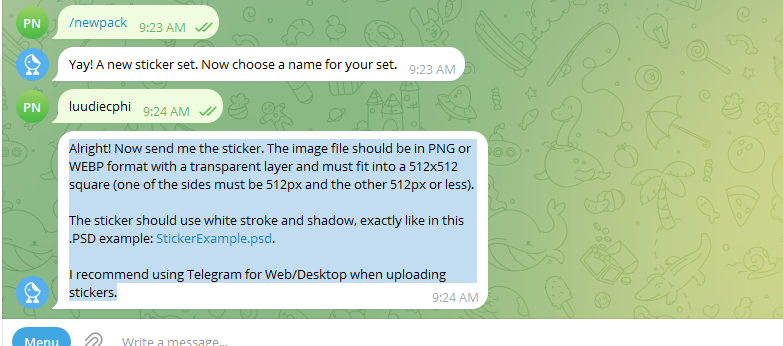
Thứ lỗi: Hiện tại, tôi có test thử chức năng này nhưng đang lỗi, nên tạm dừng viết tiếp. Chúng tôi sẽ tìm hiểu và cập nhật lại!
Leave a Reply